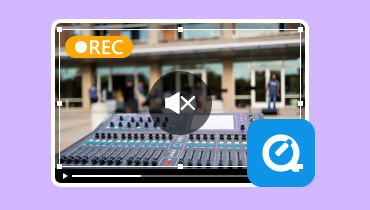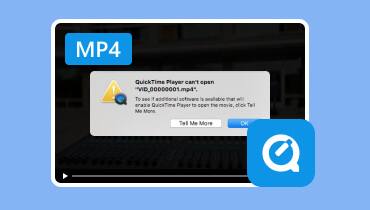Převeďte GIF na MP4 pro lepší kompatibilitu
V této digitální éře se animované GIFy staly nástrojem pro poutavé a vtipné vyjádření emocí a informací. Navzdory své univerzálnosti má však různá omezení, jako je omezená kvalita barev, problémy s kompatibilitou a velká velikost souboru. Zde přichází na řadu překódování GIF na MP4. MP4 patří mezi široce používané formáty, nabízí vynikající kompresi, dobrou kvalitu a menší velikost souboru. Tento článek vás naučí, jak převést vaše GIF do MP4 překonat všechny výzvy. Pro více informací se také dozvíte výhody a nevýhody převodníku. Začněte číst tento příspěvek a zjistěte více o diskuzi bez dalších okolků.
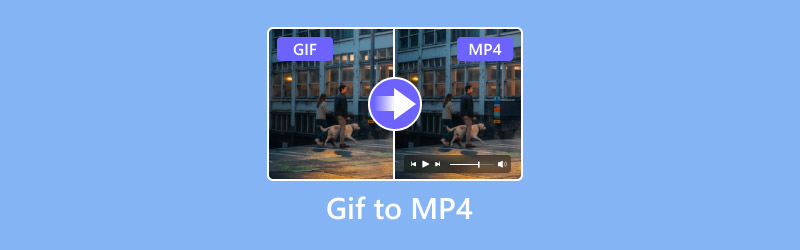
OBSAH STRÁNKY
Část 1. Nejlepší způsob převodu GIF na MP4
Chcete-li převést GIF na MP4, musíte mít nejlepší a nejvýkonnější převodník, abyste dosáhli svého hlavního úkolu. Pokud chcete požadovaný výsledek, doporučujeme použít Video Converter Vidmore. Jeho základní vlastnost. Se samotným názvem je jeho základní funkcí převod mediálních souborů do více než 200 formátů. S tím můžete stále získat výsledek, bez ohledu na formát, se kterým máte co do činění. Překódování GIF na MP4 je jednoduché, protože jeho intuitivní rozhraní vám umožňuje efektivně využívat všechny jeho funkce. Navíc vám může poskytnout ultra rychlý proces převodu, až 50× rychlejší než jiné převodníky. Můžete získat fantastickou kvalitu videa až 8K, což vede k lepšímu zážitku ze sledování. A konečně, nejzajímavější částí je, že se můžete spolehnout na tento program, který převede více GIFů současně. Informace o dalších možnostech softwaru naleznete níže. Poté můžete také zkontrolovat a provést jednoduché kroky k dokonalému překódování animovaných GIFů do MP4.
Příjemné vlastnosti
- Software dokáže převést GIF a další mediální soubory do více než 200 formátů.
- Program může nabídnout základní a pokročilé editační funkce pro vylepšení mediálních souborů.
- Může poskytnout intuitivní a elegantní uživatelské rozhraní.
- Je přístupný na počítačích Mac a Windows.
Krok 1. Přístup k Vidmore Video Converter na vašem Macu nebo Windows. Poté jej spusťte, aby se spustila procedura převodu.
Krok 2. Přejít na Konvertor a klepnutím na tlačítko Přidat soubory vložte soubor GIF, který chcete převést na MP4.
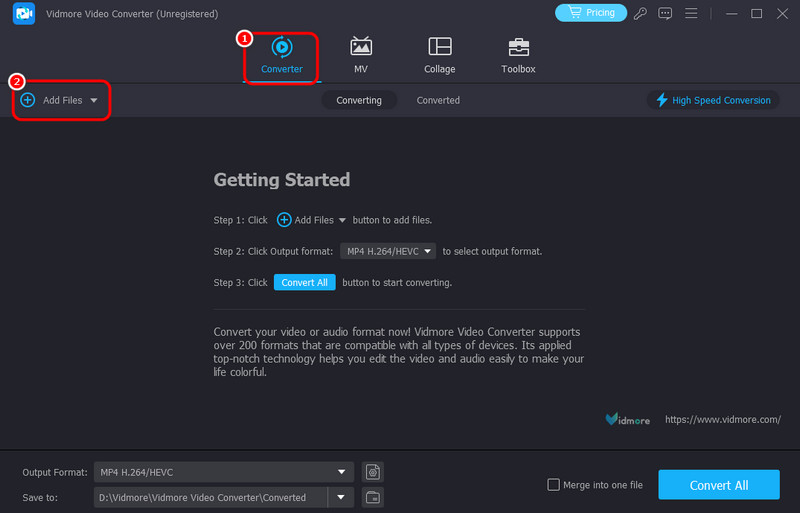
Můžete přidat co nejvíce GIFů, protože software dokáže zpracovat procedury dávkového převodu.
Krok 3. Po přidání souboru GIF přejděte na Výstupní formát a vyberte možnost MP4. Můžete si také vybrat preferovanou kvalitu videa. Poté klepnutím na Převést vše spusťte proces převodu GIF na MP4.

Pomocí této metody nyní můžete efektivně převádět GIF na MP4 na ploše. Dobré na tom je, že si můžete vybrat preferovanou kvalitu pro lepší zážitek ze sledování.
Část 2. Přenos GIF do MP4 na Windows a Mac
Přejděte do této sekce, protože vám poskytneme tři nejlepší převodníky, které můžete použít k efektivní přeměně GIFů na MP4.
Metoda 1: Změňte GIF na MP4 pomocí VLC
Chcete-li změnit GIF na MP4, můžete použít VLC. Kromě schopnosti přehrávat různé mediální soubory vám také umožňuje plynule převádět váš GIF na MP4. Může vám poskytnout rychlý proces, abyste dosáhli výsledku včas.
Podporované formáty: MP4, WebM, TS, AVI, MKV, FLV
Klady
- Software má hladký proces převodu.
- Dokáže si poradit s různými formáty médií.
- Může nabídnout různé editační nástroje pro vylepšení mediálního souboru.
Nevýhody
- Jeho uživatelské rozhraní je zastaralé.
- Někdy se software zhroutí.
Krok 1. Spusťte VLC a přejděte na Média > Převést a uložit volba.
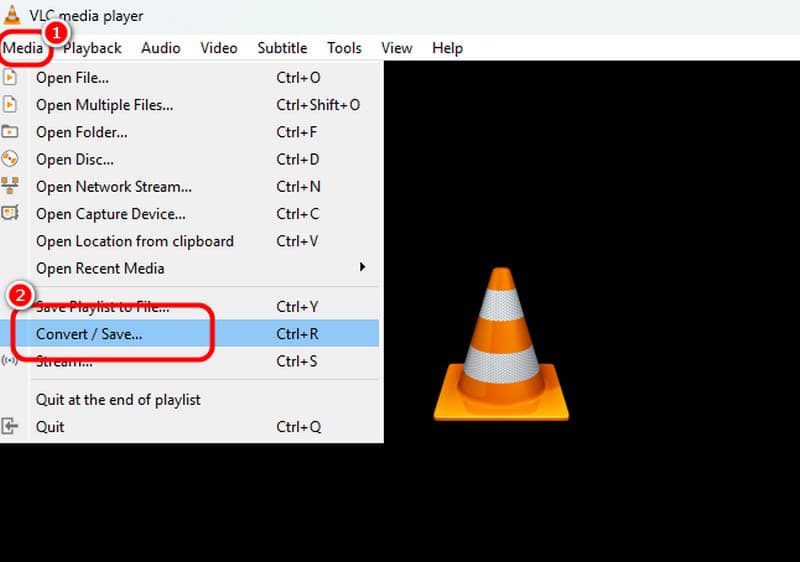
Krok 2. Udeř Přidat tlačítko pro vložení souboru GIF z počítače. Poté klikněte na tlačítko Převést a uložit níže.
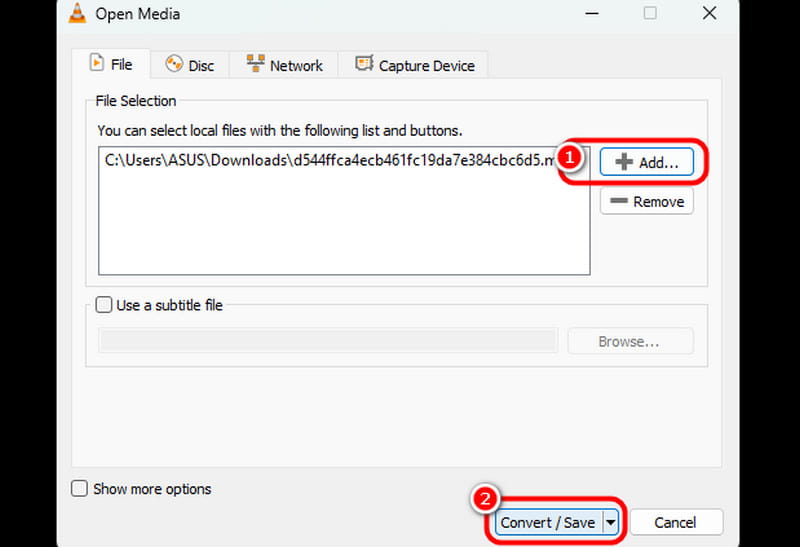
Krok 3. Přejít na Profil a vyberte formát MP4. Po dokončení klikněte na možnost Procházet a vyberte cílový soubor. Pro konečný proces klikněte na Start a začněte s převodem. Nyní můžete převedený soubor přehrát na svém MP4 přehrávač a další přehrávače médií.
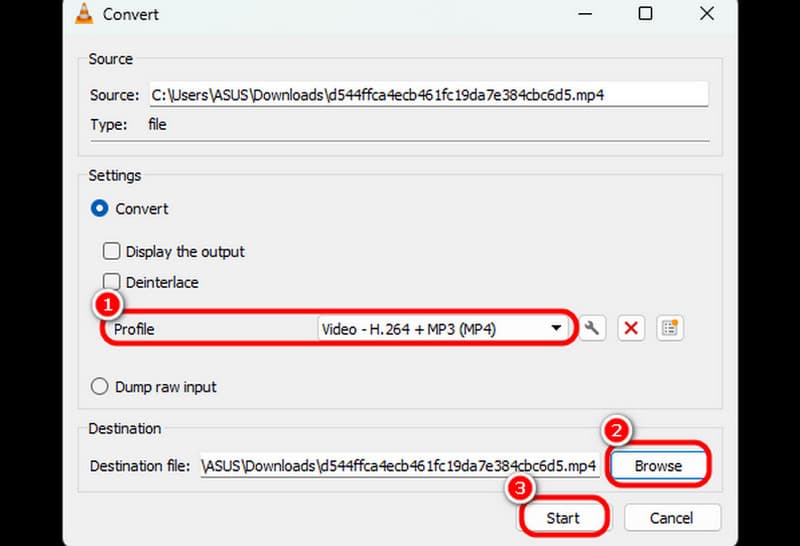
Po použití tohoto kroku vám VLC může pomoci získat požadovaný výsledek po procesu převodu. Vždy však počítejte s tím, že software může během postupu selhat.
Metoda 2: Změňte GIF na MP4 pomocí ruční brzdy
Ruční brzda je další offline software, který dokáže převádět GIFy na MP4. Má také jednoduché uživatelské rozhraní, které vám umožní snadno procházet vším. Může dokonce podporovat proces drag-and-drop, což z něj činí užitečný převodník.
Podporované formáty: MP4, WebM, MKV
Klady
- Proces převodu GIF je jednoduchý a rychlý.
- Jeho uživatelské rozhraní je snadné sledovat.
Nevýhody
- Design vypadá staře a zastarale.
- Chybí mu pokročilé editační funkce.
- Podporuje pouze tři formáty videa.
Krok 1. Po spuštění softwaru stiskněte Soubor tlačítko pro přidání souboru GIF.
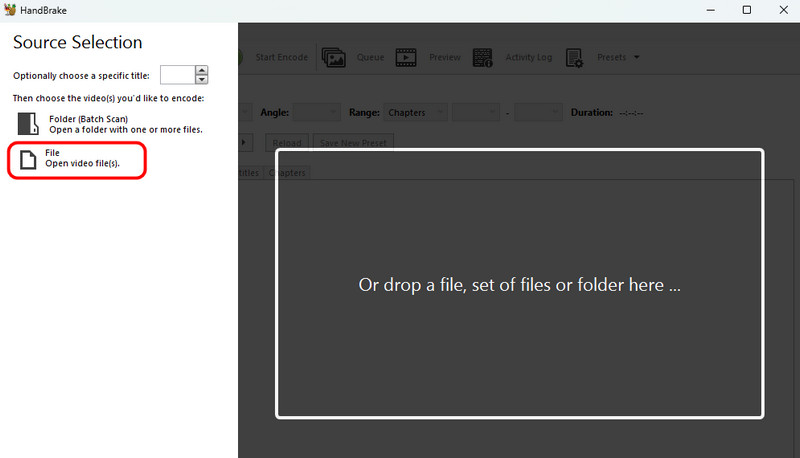
Krok 2. Po dokončení přidávání GIF přejděte na Formát a vyberte formát MP4.
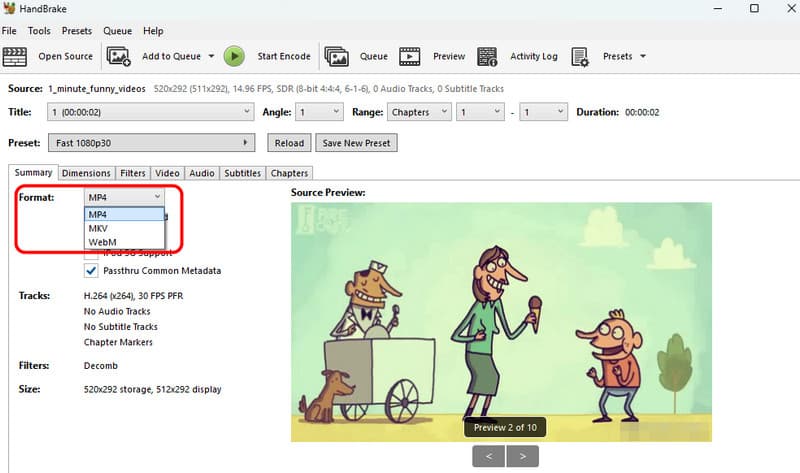
Krok 3. Klikněte na ikonu Spusťte kódování možnost zahájit konečný proces konverze.
Ruční brzda je další software, na který se můžete při převodu GIFů spolehnout. Může vám dokonce poskytnout jednoduchý proces vhodný pro všechny uživatele. Jedinou nevýhodou je, že podporuje pouze několik formátů.
Metoda 3: Transformujte GIF na MP4 pomocí FFmpeg
Pokud dáváte přednost převodu souborů GIF do formátu MP4 pomocí příkazového nástroje, použijte FFmpeg. Tento příkazový nástroj vám umožní provést výsledek, pokud máte všechny příkazy, které během procesu potřebujete.
Podporované formáty: MP4, MKV, AVI, WebM, FLV atd.
Klady
- Nástroj dokáže plynule změnit soubory GIF na MP4.
- Může upravit převedený soubor pomocí specifického příkazu.
Nevýhody
- Abyste dosáhli výsledku, musíte znát příkazy.
- Přístup k nástroji vyžaduje mnoho nastavení a času.
- Pro neprofesionály je nevhodný.
Krok 1. Nainstalujte FFmpeg na vašem počítači. Poté můžete začít s hlavním postupem.
Krok 2. Otevři tvůj CMD a vložte příkaz pro změnu souboru GIF na formát MP4.
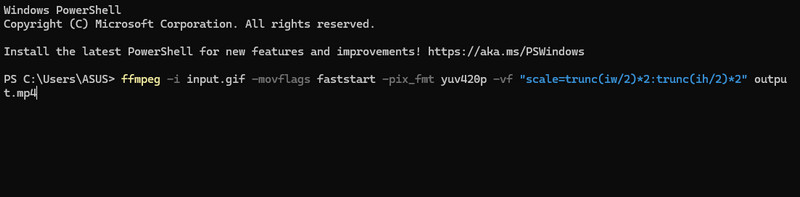
-i vstup.gif: Označuje vstupní soubor GIF.
-movflags rychlý start: Tento příkaz přesune metadata na začátek souboru, což umožňuje jeho streamování.
-pix_fmt yuv420p: Zajišťuje kompatibilitu s většinou přehrávačů médií pomocí široce podporovaného formátu pixelů.
výstup.mp4: Označuje název výstupního souboru MP4.
Pokud jde o použití příkazů pro převod GIF na MP4, je nejlepší použít FFmpeg. Vždy se však ujistěte, že máte dostatek znalostí o příkazech, abyste dosáhli požadovaného výsledku.
Část 3. 3 Online nástroje pro změnu GIF na MP4
Tato část představí různé online nástroje pro transformaci souborů GIF do formátu MP4.
Metoda 1: Překódování GIF na MP4 pomocí Zamzar
Zamzar je jedním z nejlepších převodníků GIF na MP4, ke kterým máte přístup online. Díky jednoduchému procesu převodu můžete rychle získat převedený soubor. Může také poskytnout fantastickou kvalitu pro lepší zážitek ze sledování.
Podporované formáty: MP4, WMV, AVI, FLV atd.
Klady
- Postup převodu je jednoduchý a hladký.
- Zvládne různé formáty videa.
- Může být integrován s e-mailem.
Nevýhody
- Na obrazovce se objevují nepříjemné reklamy.
- Někdy proces převodu nějakou dobu trvá.
Krok 1. Udeř Zvolte Soubory možnost nahrát soubor GIF. Po procesu načítání pokračujte následujícím postupem.
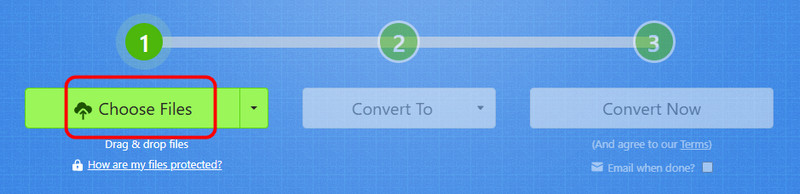
Krok 2. Přejít na Převést na > Formáty videa možnost výběru formátu MP4.
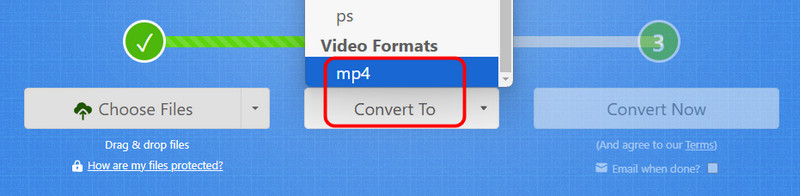
Krok 3. Pro konečný proces stiskněte Konvertovat k zahájení procesu. Poté zaškrtnutím možnosti Stáhnout uložte převedený soubor do zařízení.
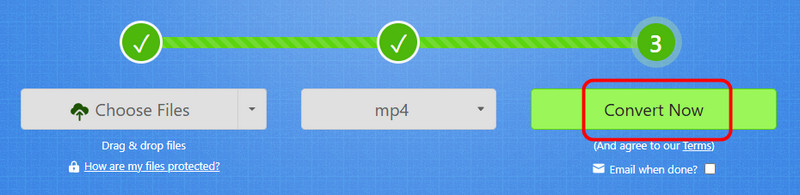
Tato metoda vám umožňuje změnit váš GIF na MP4 v prohlížeči. Pro lepší integraci jej můžete dokonce propojit se svými e-maily. Pokud však máte pomalé připojení k internetu, můžete narazit na problémy s výkonem.
Metoda 2: Překódování GIF na MP4 pomocí převodu
Convertio je jedním z nejlepších online převodníků pro převod různých souborů. Může vám pomoci převést mediální soubory s úžasnou kvalitou. Podporuje také dávkovou konverzi, díky čemuž je robustnější a spolehlivější. Můžete dokonce převést více souborů, jako např MP4 do GIF, MP4 do MKV, GIF do WMV atd.
Podporované formáty: MP4, WMV, MKV, AVI, TS, WebM, FLV atd.
Klady
- Uspořádání nástroje je jednoduché.
- Má rychlý proces konverze.
- Podporuje postupy dávkové konverze.
Nevýhody
- Vyžaduje rychlé připojení k internetu.
- Jeho bezplatná verze má omezení.
Krok 1. Poté, co přistoupíte k Convertio, klikněte na Vybrat soubory a nahrajte pole GIF, které chcete převést.
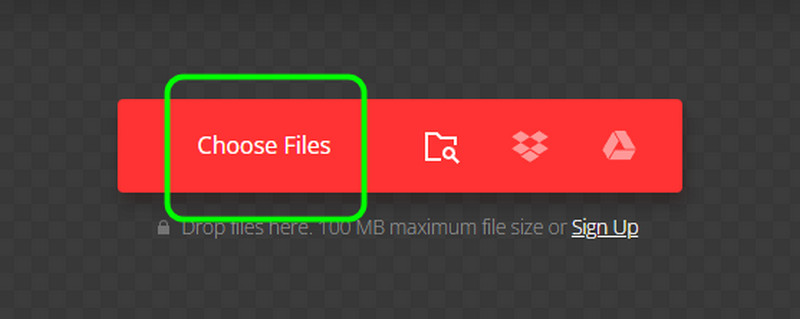
Krok 2. Přejděte na rozbalovací tlačítko a vyberte Video > MP4 volba. Poté klepnutím na tlačítko Převést začněte převádět GIF na MP4.
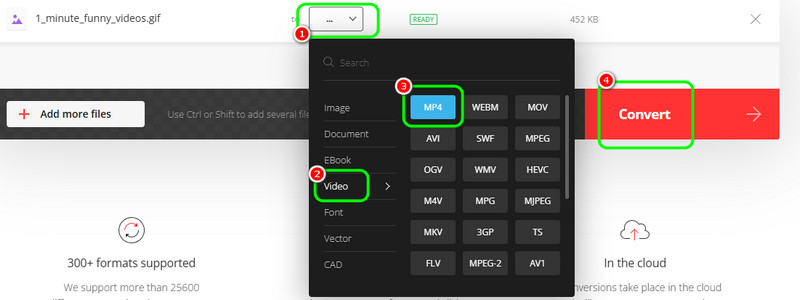
Klepnutím na Stáhnout stáhněte převedený GIF do počítače.
S pomocí Convertio můžete snadno získat formát MP4 z vašich GIFů. Můžete dokonce převést více souborů a ušetřit mnoho času. Jedinou nevýhodou je, že při používání bezplatné verze existují různá omezení, se kterými se můžete setkat.
Metoda 3: Překódování GIF na MP4 pomocí CloudConvert
Můžete také použít CloudConvert dokonale přenést GIFy do MP4. Stejně jako jiný online převodník vám může poskytnout rychlý proces, který ušetří více času. Může také podporovat různé formáty, takže můžete soubor převést do libovolného výstupního formátu, který potřebujete.
Podporované formáty: MP4, AVI, MOV, WMV, MKV, AVI, FLV atd.
Klady
- Jeho uživatelské rozhraní je snadné sledovat.
- Proces převodu je rychlejší než u jiných převodníků.
- Zvládne různé formáty videa.
Nevýhody
- Vyžaduje rychlé připojení k internetu.
- Jsou chvíle, kdy vám tento nástroj nemůže poskytnout úžasnou kvalitu.
Krok 1. Otevřete nástroj CloudConvert a stiskněte Zvolte soubor pro nahrání souboru GIF.
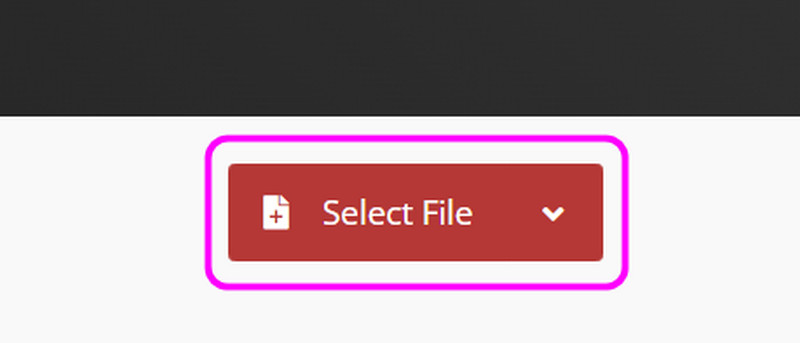
Krok 2. Přejděte na Převést na a v části Video vyberte formát MP4. Poté můžete začít klepat na tlačítko Převést a zahájit proces.
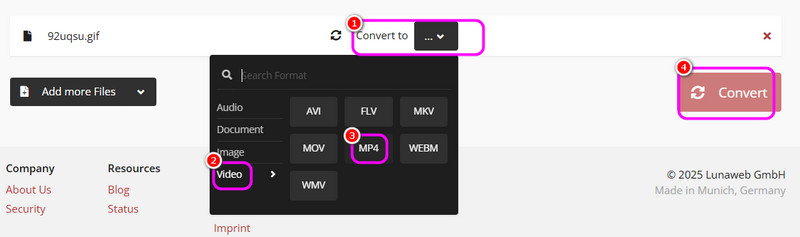
Po převodu můžete začít zaškrtávat Stáhnout a uložit jej do počítače.
Poté, co se naučíte tuto metodu, můžeme zajistit, že můžete transformovat své soubory GIF do formátu MP4. Můžete dokonce mít hladký proces, abyste dosáhli všeho bez jakýchkoli potíží. Pro lepší výkon však může vyžadovat silné internetové připojení.
Část 4. Přepněte GIF na MP4 na mobilním telefonu
Chcete-li použít svůj mobilní telefon k převodu souboru GIF na MP4, podívejte se na všechny procesy níže.
Metoda 1: Převeďte GIF na MP4 pomocí aplikace GIF na video
GIF do videa aplikace je jedním z nejlepších konvertorů GIF, které můžete na iPhone použít. S jeho účinností můžete zajistit, že z GIFu získáte formát MP4 dokonale.
Podporované formáty: MP4
Klady
- Aplikace vám může poskytnout hladký proces převodu.
- Stahování je jednoduché.
Nevýhody
- Bezplatná verze má mnoho omezení.
- Podporuje pouze formát MP4.
Krok 1. Po instalaci GIF do videa aplikaci z App Store, spusťte a stiskněte možnost + pro přidání souboru GIF.
Krok 2. Poté stiskněte Převést na video tlačítko pro přepnutí GIF na MP4.
Krok 3. zmáčkni Stažení tlačítko pro uložení převedeného souboru do aplikace Fotky pro konečný proces.
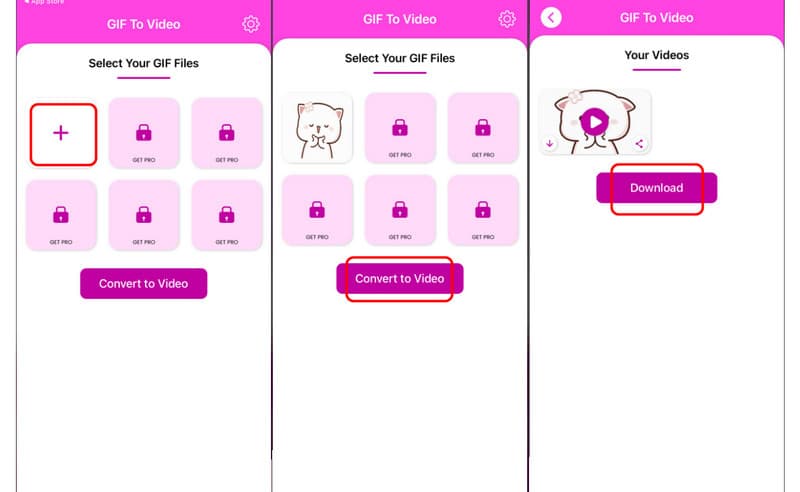
Pomocí této aplikace můžete plynule převádět GIF na MP4. Tuto aplikaci však nemůžete použít k transformaci videa do jiných formátů, protože podporuje pouze výstup MP4.
Metoda 2: Překódování GIF na MP4 pomocí aplikace GIF na video, GIF na MP4
Další aplikací, na kterou se můžete při převodu GIFů spolehnout, je GIF do videa, GIF do MP4. Tato aplikace je ideální, pokud chcete převést soubory na vašem Androidu. Jediným problémem je, že bezplatná verze má různá omezení.
Podporované formáty: MP4
Klady
- Design je jednoduchý a ideální pro všechny uživatele.
- Proces jeho konverze je rychlý.
- Stahování je jednoduché.
Nevýhody
- Na obrazovce telefonu se zobrazují reklamy.
- Při použití bezplatné verze nemůže nabídnout vynikající kvalitu.
Krok 1. Stáhněte a nainstalujte GIF do videa, GIF do MP4 aplikace Poté vyberte GIF, který chcete překódovat.
Krok 2. zmáčkni GIF > Video možnost ze spodního rozhraní změnit GIF na MP4.
Krok 3. Nakonec klepněte na Uložit tlačítko se symbolem nahoře pro uložení konečného výstupu.
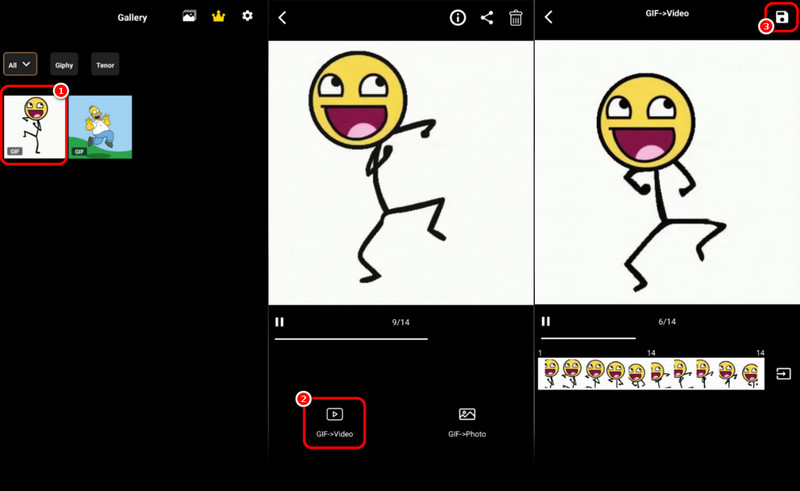
Tuto metodu můžete použít k nalezení přímého postupu převodu. Díky rychlému procesu konverze vám může dokonce rychle poskytnout výsledky. Jedinou nevýhodou je, že aplikace zobrazuje různé reklamy, které mohou uživatele rušit.
Metoda 3: Překódování GIF na MP4 pomocí GIF na video, aplikace GIF Maker
Pro naši poslední mobilní aplikaci bychom rádi doporučili GIF do videa, GIF Maker aplikace Tato aplikace je jedním z nejúčinnějších převaděčů, protože může poskytovat všechny funkce, které potřebujete, a zároveň vám poskytuje nejlepší kvalitu. Může dokonce nabídnout základní editační nástroje pro vylepšení souboru.
Podporované formáty: MP4 a GIF
Klady
- Může vám poskytnout výsledek, který potřebujete, během pouhé sekundy.
- Design je uživatelsky přívětivý.
- Může nabídnout různé editační funkce pro vyladění souboru GIF.
Nevýhody
- Reklamy se objevují všude.
- Jeho placená verze je drahá.
Krok 1. Po instalaci aplikace vyberte soubor GIF a stiskněte tlačítko Upravit knoflík.
Krok 2. Poté můžete pomocí funkcí úprav níže svůj soubor zkrášlit. Jakmile budete hotovi, stiskněte Uložit možnost výše.
Krok 3. Můžete pokračovat do Formát a vyberte formát MP4. Poté stiskněte možnost Uložit, abyste převedený soubor ponechali v mobilním telefonu.
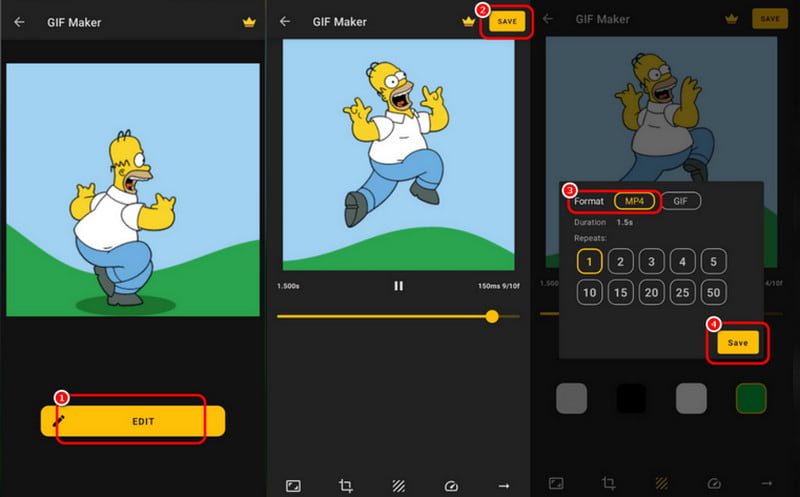
Tuto aplikaci můžete použít k převodu souborů GIF na MP4. Navíc můžete využít některé základní editační funkce, aby bylo vaše video lepší a chytlavější. Stejně jako u jiných aplikací však na obrazovce vyskakují různé reklamy.
Závěr
Pokud chcete nejlepší způsob překódování GIF do MP4, můžete získat všechny podrobnosti z tohoto příspěvku. Navíc, pokud chcete nejvýkonnější konvertor pro převod souborů GIF do formátu MP4 v nejlepší kvalitě, můžete použít Vidmore Video Converter. Umožňuje dokonce převádět soubory 50× rychleji, což z něj činí ideální řešení pro uživatele.